PS滤镜教你制作光影花叶
来源:sc115.com | 177 次浏览 | 2015-09-21
标签: 滤镜 花叶
今天向朋友们介绍利用PS滤镜制作光影花叶效果,教程制作出的效果很不错,制作方法介绍的也很详细,适合新手朋友学习,喜欢的朋友快来学习一下制作方法吧!
我们先来看看教程最终完成效果图

下面是具体的制作步骤:
1 打开Photoshop,新建立文件,设置背景颜色为黑色:

2 用钢笔工具制作如下图形:

3 将路径转化选区,回到图层,新建一层,填充白色:
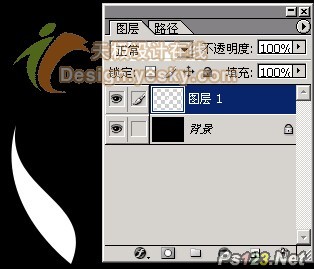
4 执行羽化,具体设置如下:
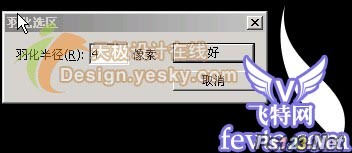
5 按DELEAT键,得到如下图形:

搜索: 滤镜 花叶
- 上一篇: 巧用滤镜教你制作时尚半调背景
- 下一篇: PS抽出滤镜打造MM彩色秀发
 警报声4
警报声4